Akış şemaları, herhangi bir iş akışı, süreç veya karar verme prosedürü için eyleme geçirilebilir bilgiler üretmek üzere tasarlanmıştır. Ancak, zamanımızın çoğunu bunları etkileşimli iş akışı diyagramları olarak kullanmak yerine terk edilmiş akış şemaları oluşturmakla geçiriyoruz.
Zamanınız kısıtlıysa ve kafanızdaki fikirleri hızlı bir şekilde kağıda dökmek istiyorsanız, ClickUp Beyaz Tahtaları'nı kullanarak önceden oluşturulmuş Akış Şeması'na içerik ekleyin.
Microsoft Word'de bir akış şeması oluşturmak için gereken sürenin yarısında akış şemanız hazır olacak!
⏰ 60 saniyelik özet
- Akış şemaları, iş akışlarını, süreçleri ve karar verme prosedürlerini görselleştirmek için gereklidir. Ancak, geleneksel oluşturma yöntemlerinin karmaşıklığı nedeniyle çoğu kullanılmamaktadır
- Zamanınız kısıtlıysa, ClickUp Beyaz Tahtalar akış şemaları oluşturmak için hızlı ve verimli bir yol sunarak Microsoft Word'e kıyasla zamanı yarı yarıya azaltır
- Word'de Akış Şemaları Oluşturma: İki ana yöntem vardır: SmartArt Grafikleri: Sayfa düzenini yatay olarak değiştirerek başlayın, ardından bir SmartArt grafiği ekleyin, işlem listenizi yapıştırın ve SmartArt Tasarım sekmesini kullanarak biçimlendirin Temel Semboller: Her işlem adımı için şekiller ekleyin, bunları özelleştirin, metin ekleyin ve oklarla birbirine bağlayın. Bu yöntem daha fazla manuel çaba gerektirir, ancak özelleştirmeye olanak tanır
- SmartArt Grafikleri: Sayfa düzenini yatay olarak değiştirerek başlayın, ardından bir SmartArt grafiği ekleyin, işlem listenizi yapıştırın ve SmartArt Tasarım sekmesini kullanarak biçimlendirin
- Temel Semboller: Her işlem adımı için şekiller ekleyin, bunları özelleştirin, metin ekleyin ve oklarla birbirine bağlayın. Bu yöntem daha fazla manuel çaba gerektirir, ancak özelleştirmeye olanak tanır
- Word'e dalmadan önce, sürecinizi bir liste halinde özetleyin. Bu hazırlık, oluşturma sürecini hızlandırır ve doğru sayıda adım ve yer tutucuya sahip olmanızı sağlar
- Word'de akış şemaları oluşturmak zaman alıcıdır ve gerçek zamanlı işbirliği özelliklerinden yoksundur. Şablonların olmaması ve sınırlı ölçeklenebilirlik verimliliği engelleyebilir
- ClickUp, gerçek zamanlı işbirliğini destekleyen, çeşitli şablonlar sunan ve akış şeması oluşturma sürecini basitleştiren kapsamlı bir platformla bu sınırlamaları aşar.
- ClickUp Beyaz Tahtalar, takımların akış şemalarını işbirliği içinde oluşturmasına, test etmesine ve düzenlemesine olanak tanıyarak modern ve dinamik takımlar için güçlü bir araçtır
- Kolay paylaşım için akış şemalarınızı görüntü olarak kaydedin ve ayrıntılı süreç görselleştirme için ClickUp'ın Yüzme Şeridi Akış Şeması Şablonunu keşfedin
- Akış şeması oluşturmaya daha verimli ve işbirliğine dayalı bir yaklaşım arayanlar için ClickUp, iş akışlarını kolaylaştırmak ve takım verimliliğini artırmak için gereken araçları ve esnekliği sağlar
- SmartArt Grafikleri: Sayfa düzenini yatay olarak değiştirerek başlayın, ardından bir SmartArt grafiği ekleyin, işlem listenizi yapıştırın ve SmartArt Tasarım sekmesini kullanarak biçimlendirin
- Temel Semboller: Her işlem adımı için şekiller ekleyin, bunları özelleştirin, metin ekleyin ve oklarla birbirine bağlayın. Bu yöntem daha fazla manuel çaba gerektirir, ancak özelleştirmeye olanak tanır
Word'de Akış Şeması Nasıl Oluşturulur?
Bu eğitimde, Mac için Microsoft Excel Sürüm 16. 60 kullanıyoruz. Başka bir sürüm kullanıyorsanız, adımlar ve özellikler farklı görünebilir.
⭐ Öne Çıkan Şablon
Word'de akış şemaları oluşturmak = 😩
Biçimlendirme derdinden kurtulup temiz ve kolay akış şemaları oluşturmak için bu ücretsiz ClickUp Yüzme Şeridi Akış Şeması Şablonunu kullanın.
Word'de akış şeması oluşturmanın iki yolu vardır (ve biz her ikisini de ele alacağız)!
1. Önceden oluşturulmuş SmartArt süreç grafiği kullanma
2. Word'de sıfırdan akış şeması illüstrasyonu oluşturma
İçeriğinizi ve şekilleri eklemeye başlamadan önce, sürecinizi baştan sona bir liste halinde yazın. Bu, adımların ve yer tutucuların sayısını önceden belirlemiş olacağınız için, daha sonra oluşturma sürecinde daha hızlı ilerlemenize yardımcı olacaktır.
ClickUp gibi bir beyaz tahta aracı kullanmıyorsanız, adımları koordine etmeye ve aynı anda akış şeması sembollerini oluşturmaya çalışmayın! Menü çubuğunda hataları düzeltmekle uğraşırken kaybolursunuz. Microsoft Word, düşünce hızında çalışmak için tasarlanmamıştır.
Bir takımın şirket dışı istekte bulunması için basit bir süreç listesi şöyle görünebilir:
1. Yönetici, Offsite Talep Formu'nu gönderir (başlangıç)2. Operasyon Koordinatörü, Offsite Formu'nu inceler (süreç)3. Operasyonlardan Sorumlu Kıdemli Başkan Yardımcısı, Offsite Talep Formu'nu onaylar (süreç)4. Operasyon Koordinatörü bir proje açar (son)
Sürecin her adımını özetlediğiniz için harika bir başlangıç yaptınız! Önceden oluşturulmuş bir SmartArt grafiği kullanmayı tercih ediyorsanız, aşağıdaki adımları izleyin.
Sürüm 1: SmartArt Grafik ile Word'de Akış Şeması Oluşturma
Adım 1. SmartArt grafiği ekleyin
İlk olarak, akış şeması için soldan sağa daha fazla alan bırakmak için sayfa düzenini değiştirin. Düzen sekmesine > Yön > ve Yatay seçeneğini seçin.
Ardından, işlem listenizi kopyalayın ve Ekle sekmesine > SmartArt > İşlem seçeneğine gidin ve istediğiniz grafiği seçin. (Örneğimizde Tekrarlanan Bükme İşlemi işlem grafiği kullanılmaktadır. )

Adım 2. İşlem listenizi Metin Bölmesi penceresine yapıştırın
Süreç grafiğine tıkladığınızda, Word belgenizde görünecektir. Kopyaladığınız süreç listesini Metin Bölmesi penceresine yapıştırın. Metin Bölmesi penceresini görmüyorsanız, SmartArt grafiğinin vurgulanmış olduğundan emin olun. Ardından, üstteki SmartArt Tasarımı sekmesine gidin ve en soldaki Metin Bölmesi seçeneğine tıklayın.

Adım 3. Akış şemanızı biçimlendirin
Grafiğinizi tamamlamak için SmartArt Tasarımı sekmesini kullanarak rengi değiştirin, akış şeması sembol stillerini güncelleyin ve daha fazla şekil ekleyin! Akış şeması menü çubuğunda görünmüyorsa, akış şemasının vurgulanmış olduğunu iki kez kontrol edin.

İşte SmartArt ile akış şeması oluşturmanın yolu budur!
Sürüm 2: Temel Sembollerle Word'de Akış Şeması Oluşturma
Adım 1. Her işlem adımı için şekiller ekleyin
Ekle sekmesine > Şekiller > Akış Şeması > bir şekil seçin > eklemek için belgenizin herhangi bir yerine tıklayın.

İpucu: Güçlü görselleştirme için kullanabileceğiniz farklı akış şeması sembollerinin hızlı bir tablosu:
| Şekil Stilleri | Fonksiyonlar | Nasıl Eklenir |
|---|---|---|
| Oval | Terminal: akış şemasının başlangıç ve bitiş noktası | Ekle sekmesi > Şekiller > Akış Şeması > Sonlandırıcı |
| Dikdörtgen | Süreç: süreçteki tek bir adımı temsil eder | Ekle sekmesi > Şekiller > Akış Şeması > Süreç |
| Elmas | Karar: bir karar eylemini temsil eder | Ekle sekmesi > Şekiller > Akış Şeması > Karar |
| Ok | Ok: şekilleri birbirine bağlayarak ilişkiyi gösterir | Ekle sekmesi > Şekiller > Akış Şeması > Ok |
Adım 2. Şekilleri özelleştirin
Genellikle, şeklin rengini ve boyutunu düzenleme işlemi en sonunda yapılır. Ancak Word'de şekil eklemek için birden fazla tıklama gerektiğinden, ideal şekilleri biçimlendirmeli ve kopyala-yapıştır özelliğini kullanarak bunları çoğaltmalısınız.
Şekil Biçim sekmesine gidin, menü çubuğu şekillere yapabileceğiniz tüm değişiklikleri gösterecek şekilde ayarlanacaktır. Mükemmel şekli elde ettiğinizde, istediğiniz kadar kopyalayıp yapıştırın!

Adım 3. Her akış şeması sembolünün içine metin ekleyin
Şekillerin içine metin eklemek istiyoruz, bu yüzden onları büyütelim! Şekillerden birini seçin > Komut veya Shift anahtarını basılı tutun > diğer şekilleri seçin > bir şeklin köşesine gidin ve genişletmek için sürükleyin. Bir şekle tıklayın ve tüm şekiller metinle doldurulana kadar her adımda yazmaya başlayın.

Adım 4. Her bir işlem adımını bağlamak için okları ekleyin
Neredeyse bitti! Şekillerinizi yerleştirdikten sonra, etkinliklerin sırasını birbirine bağlamanın zamanı geldi. Ekle sekmesine > Şekiller > Çizgiler > ve Ok simgesine tıklayın.
İpucu: Biçim Biçim sekmesi altında okun şeklini ve rengini özelleştirebilirsiniz! Herhangi bir değişiklik yapmak için önce okun seçili olduğundan emin olun. Ardından, oku kopyalayıp yapıştırarak diğer işlem adımlarınıza tekrar ekleyin.
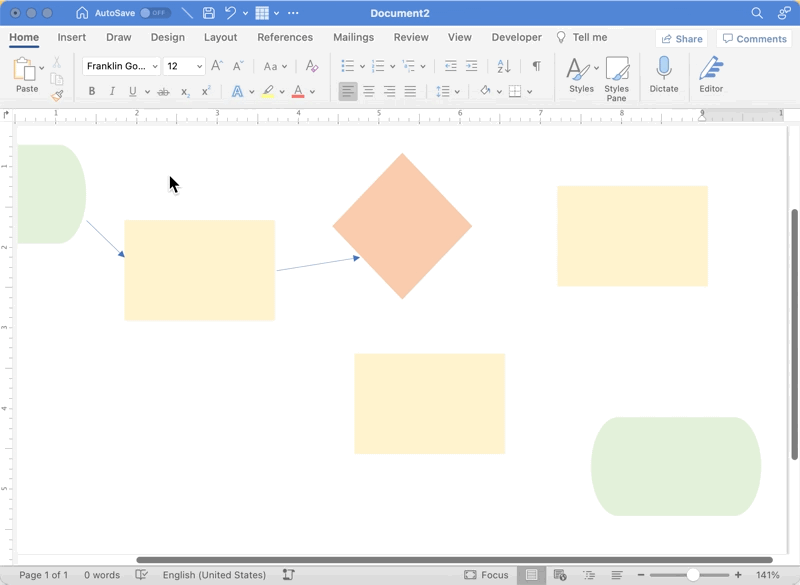
Vay canına. Microsoft Word'deki tüm bu işler, akış şemasından sonra yapılacaklara, yani ilerleme için harekete geçmeye pek zaman ve enerji bırakmadı.
Takımınızla birlikte oluşturmak, test etmek, düzenlemek ve işbirliği yapmak için güçlü bir görsel platform sunan akış şeması araçlarınızı ve yazılımınızı yükseltmek istiyorsanız, ClickUp'ı deneyin!
İlgili Kaynaklar:
- Word'de Takvim Nasıl Oluşturulur?
- Word'de Zaman Çizelgesi Nasıl Oluşturulur?
- Word'de Zihin Haritası Nasıl Yapılır?
- Word'de Doldurulabilir Form Nasıl Oluşturulur?
- Word'de Gantt Grafiği Nasıl Yapılır?
- Süreç Haritası nedir?
Word'de Akış Şemaları Oluşturmanın Sınırlamaları
Microsoft Word, etkileyici metin belgeleri oluşturabilen güçlü bir yazılım olsa da, akış şemaları oluşturma konusunda verimliliği önemli ölçüde azalır. Word'de akış şeması oluştururken karşılaşabileceğiniz bazı anahtar sınırlamalar şunlardır:
- Karmaşıklık ve Zaman Tüketimi: Word'de akış şeması oluşturmanın zaman alıcı olduğu bir sır değildir. Her adımı biçimlendirmek, renkleri değiştirmek, boyutları ayarlamak ve her şeyi mükemmel bir şekilde hizalamak, önemli ölçüde çaba ve zaman gerektirir. Pratik bir akış şeması oluşturmak için sürekli olarak farklı menüler ve seçenekler arasında gidip gelmeniz gerekir.
- Sınırlı İşbirliği: Word, gerçek zamanlı işbirliği söz konusu olduğunda yetersiz kalır. Takım üyeleri akış şemasına aynı anda katkıda bulunamaz, bu da acil geri bildirim gerektiğinde veya bir harita oluşturmak istediğinizde zorluk yaratır.
- Şablon eksikliği: Özel akış şeması yazılımlarının aksine, Word çok çeşitli önceden tasarlanmış şablonlar sunmaz. Bu eksiklik, her şeyi sıfırdan oluşturmanızı gerektirir.
- Sınırlı Ölçeklenebilirlik: Word'de akış şemasına ekleyebileceğiniz miktar sınırlıdır. Prosedürünüzün veya iş akışınızın karmaşıklığı arttıkça, her şeyi statik bir belgeye sığdırmak zorlaşır.
Ancak, bir umut ışığı var. ClickUp ile bu sınırlamaların üstesinden gelinebilir. ClickUp, modern ve dinamik takımlar için tasarlanmış kapsamlı bir verimlilik platformudur. ClickUp ile sadece birkaç tıklamayla özelleştirilebilir akış şemaları oluşturmayı öğrenelim!
ClickUp ile Dakikalar İçinde Etkileşimli Akış Şemaları Oluşturun
Kod veya tasarım deneyimi gerekmez!
Word'de geçirdiğiniz zamanın çoğu biçimlendirmeyle geçer. Biçimlendirme görsel denge ve sunum için önemli olsa da, siz dahil hiç kimse akış şemasını süreç veya projede ilerlemek için kullanmazsa bir önemi kalmaz.
Microsoft Word, neredeyse her şeyi oluşturmak için güçlü bir yazılım programıdır. Ancak, uzaktan ve ofis içi işbirliğinin zorlukları ve avantajları olan modern bir iş yerinde verimli değildir.
📮ClickUp Insight: Bilgi çalışanlarının yaklaşık %92'si, dağınık belgeler nedeniyle önemli kararları kaybetme riskiyle karşı karşıyadır ve sadece %8'i eylem öğelerini izlemek için proje yönetimi araçlarını kullanmaktadır.
Fikirleri eyleme dönüştürmek için birleşik bir sistem olmadan nasıl ilerleyebilirsiniz? ClickUp Beyaz Tahtaları, takımınıza sadece beyin fırtınası yapmak için bir yer sağlamakla kalmaz. ClickUp ile görevlerinizi ve belgelerinizi tek bir yerde bu tartışmalara anında bağlayabilir ve hiçbir şeyin gözden kaçmamasını sağlayabilirsiniz.
Ve büyük olasılıkla, takım üyeleriniz Word'de akış şeması oluşturmak için gönüllü olarak zamanlarını ayırmayacaktır. Yazılımda tek bir amaca ulaşmak için çok fazla seçenek ve adım vardır.
Görevlerinizin ve takım üyelerinizin ihtiyacı olan şey, fikirleri ve işleri organize etmek için hepsi bir arada bir verimlilik platformudur.
Verimliliği ve işbirliğini artırmak için tasarımcılar tarafından onaylanmış bir dizi akış şeması şablonu.
Fikirleri ve görünümleri hayata geçirmek için yakınlaştırılabilir bir tuval.
Beyaz tahta yazılımı veya ClickUp hakkında merak ettiğiniz şeyler varsa, ücretsiz Beyaz Tahtalarımızdan yararlanmanızı ve bir sonraki projenizde veya fikrinizde platformu denemenizi öneririz!

ClickUp Beyaz Tahtalar, akış şemaları ve çerçeveleri hızla geliştirmek için favori çizim tuvaliniz olacak. İhtiyacınız olan tüm şekiller yarı özelleştirilmiştir, böylece her nesneyi sıfırdan oluşturmak zorunda kalmazsınız. Beyaz Tahtaları sunumlar, takım beyin fırtınası atölyeleri veya solo projeler için kullanın!
Beyaz Tahtalar ile akış şemanızı görüntü olarak kaydedip bir belgeye veya e-postaya ekleyebilirsiniz. Çok kolay! İşte nasıl işliyor:
1. ClickUp Beyaz Tahta'da akış şemanızı oluşturun
2. Resmi sağ tıklayın
3. Resmi Farklı Kaydet'i seçin
Yüzme kulvarı akış şeması mı arıyorsunuz? ClickUp'ın Yüzme Kulvarı Akış Şeması Şablonunu deneyin ve bir süreçteki her adımı ve ilgili kişileri veya departmanları görsel olarak oluşturun!
Dosyaya ekleyin ve kullanmaya başlayın! Beyaz Tahtaları çalışırken görmek istiyorsanız, aşağıdaki kılavuzumuza göz atın!



